
Word2010是Microsoft公司开发的Office2010办公组件之一,主要工作是制作Word文档,可以进行版面设计,Microsoft Word2010提供了世界上最出色的功能,其增强后的功能可创建专业水准的文档,提供了世界上最出色的功能,其增强后的功能可创建专业水准的文档,您可以更加轻松地与他人协同工作并可在任何地点访问您的文件。您可以更加轻松地与他人协同工作并可在任何地点访问您的文件。
Word2010旨在向您提供最上乘的文档格式设置工具,利用它还可更轻松、高效地组织和编写文档,并使这些文档唾手可得,无论何时何地灵感迸发,都可捕获这些灵感。主要用于文字处理工作。

word 2010 生成目录
word 2010 怎么生成目录:
1,点菜单“视图”—“工具栏”-“大纲”,在此工具条上设置需要生成的目录对应级别,目录级别依次设为1,2,3……正文部分则为“正文文本”,
2,可点击工具栏上的“文档结构图”按钮,在当前图框中显示的目录,即为要生成的目录,点击文档结构图中的目录内容可以快速定位到文档中部分,以方便自己查看以便调整修改目录。
3,级别设置好以后,点“插入”——“引用”-“索引和目录”——“目录”,(此处也可进行相关目录选项或样式的修改)确定即可。
word 2010 分节符
word 2010 分节符在哪,怎么删除
word 2010 分节符在页面布局的选项卡里,

word 2010 分节符删除方法:
打开WORD, 最上面,打开文件的那个按钮后面有个小三角,单击它,其他命令,打开窗口,就是选项,显示下面启用所有格式标记。
Word2010文档设置默认粘贴选项
第1步,打开Word2010文档窗口,依次单击“文件”→“选项”按钮,如图1所示。

▲图1单击“选项”按钮
第2步,在打开的“Word选项”对话框中切换到“高级”选项卡,在“剪切、复制和粘贴”区域可以针对粘贴选项进行设置。
默认粘贴选项各项目的含义简述如下:
1.在同一文档内粘贴:在同一个Word2010文档中粘贴内容时,选择“保留源格式”、“匹配目标格式”和“仅保留文本”三种格式之一;
2.跨文档粘贴:在两个具有相同样式定义的Word2010文档之间进行粘贴操作时,选择“保留源格式”、“匹配目标格式”和“仅保留文本”三种格式之一;
3.跨文档粘贴的情况下,样式定义发生冲突时的解决方法:在两个具有不同样式定义的Word2010文档之间进行粘贴操作时,选择“保留源格式”、“匹配目标格式”和“仅保留文本”三种格式之一;
4.从其他程序粘贴:从非Word程序复制的文本,在粘贴到Word2010文档时,选择“保留源格式”、“匹配目标格式”和“仅保留文本”三种格式之一;
5.将图片插入/粘贴为:将非文本对象(如图形、图像、剪贴画)粘贴到Word2010文档时,选择“嵌入型”、“四周型”、“紧密型”等格式之一;
6.使用“仅保留文本”选项粘贴文本时保留项目符号和编号:设置是否保留源文本的符号和编号;
7.用Insert粘贴:选中该选项将键盘上的Insert键作为粘贴命令的快捷键(需要取消“使用Insert控制改写模式”选项);
8.粘贴内容时显示粘贴选项按钮:设置是否在粘贴内容右侧显示“粘贴选项”图标;
9.使用智能剪切和粘贴:设置是否使用更高级的粘贴选项,如果需要进一步设置智能剪切和粘贴,可以单击“设置”按钮,打开“设置”对话框进行设置,如图2所示。

▲图2“剪切、复制和粘贴”设置选项
Word2010十大优势
1、发现改进的搜索与导航体验
2、与他人协同工作,而不必排队等候
3、几乎可从任何位置访问和共享文档
4、向文本添加视觉效果
5、将文本转换为醒目的图表
6、为您的文档增加视觉冲击力
7、恢复您认为已丢失的工作
8、跨越沟通障碍
9、将屏幕截图和手写内容插入到您的文档中
10、利用增强的用户体验完成更多工作





















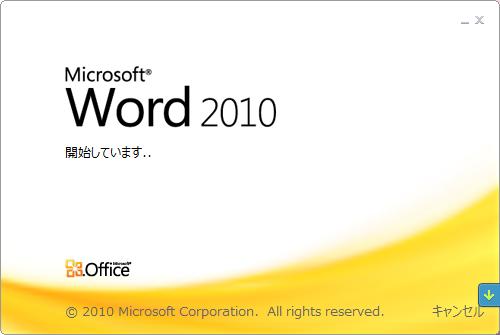

 大小: 188.9M
大小: 188.9M
 大小: 356M
大小: 356M
 Office 2003sp3 简体中文正式完整版
Office 2003sp3 简体中文正式完整版  PDF转PPTV2.5.0绿色版
PDF转PPTV2.5.0绿色版  Office 2007 文件格式兼容包
Office 2007 文件格式兼容包  讯飞听见电脑版(离线实时翻译)v3.0.0160官方客户端
讯飞听见电脑版(离线实时翻译)v3.0.0160官方客户端  office2019简体中文版
office2019简体中文版  Microsoft Access 20072010-04-10 修正绿色版
Microsoft Access 20072010-04-10 修正绿色版  Microsoft office 2013免费完整版
Microsoft office 2013免费完整版  Genko.msi 修复程序官方版
Genko.msi 修复程序官方版  Microsoft Office 2003 SP3中文特别版
Microsoft Office 2003 SP3中文特别版  纷享逍客电脑版v2.0.12 桌面版
纷享逍客电脑版v2.0.12 桌面版  PowerPoint Viewer 2007简体中文版
PowerPoint Viewer 2007简体中文版  pointofix屏幕画线工具1.8.0 绿色中文版
pointofix屏幕画线工具1.8.0 绿色中文版  流程图绘制软件visio 2002 PRO中文版
流程图绘制软件visio 2002 PRO中文版  Outlook 2003简体中文绿色单文件版
Outlook 2003简体中文绿色单文件版  EXCEL函数应用500例2010
EXCEL函数应用500例2010  EXCEL模板2010
EXCEL模板2010  OFFICE2003SP3 3in1 国庆献礼版
OFFICE2003SP3 3in1 国庆献礼版  ExcelBoxV1.03中文官方安装版
ExcelBoxV1.03中文官方安装版  永中集成Office 2009个人免费版
永中集成Office 2009个人免费版  永中集成Office 2009SP1简体中文绿色个人版
永中集成Office 2009SP1简体中文绿色个人版 



 很好用
很好用